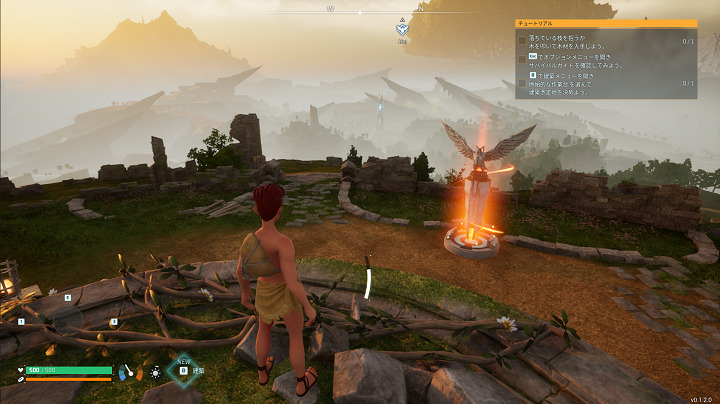
パルワールドのおすすめMODまとめ 導入方法についても解説!
当ページのリンクには広告が含まれています。
この記事ではパルワールドのおすすめMODと導入方法を紹介していきます。
グラフィックを強化するMODなどは負荷が大きいため、MODを入れて動作が遅くなる方は「パルワールドおすすめゲーミングPC」記事を参考に新しいモデル購入検討してみてください。
目次
パルワールドのおすすめMOD
Enhanced Palworld Visuals(グラフィック強化)

パルワールドのビジュアルがより綺麗になります。
DLページ:Nexus Mods
Carry weight increase(重量増加)

初期値の所持重量を300から1000に増加させます。
またステータスでのレベルアップごとに所持重量を250アップさせることができます。
DLページ:Nexus Mods
MapUnlocker(マップのアンロック)
マップ全体を最初から見れるようにできます。
マルチプレイにも適用されます。
DLページ:Nexus Mods
Remove flying stamina cost(飛行のスタミナコストを削除)
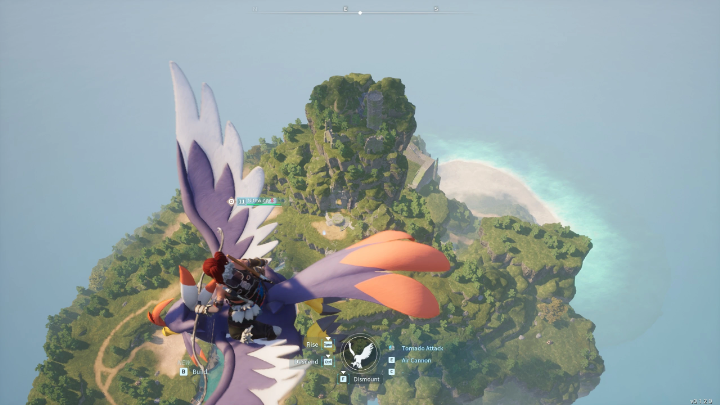
飛行できるパルに乗った際に、飛行中のスタミナコストを削除して自由に飛べるようになります。
DLページ:Nexus Mods
PlayStation Button Prompts(Xboxボタン表記をプレステ表記に変更)
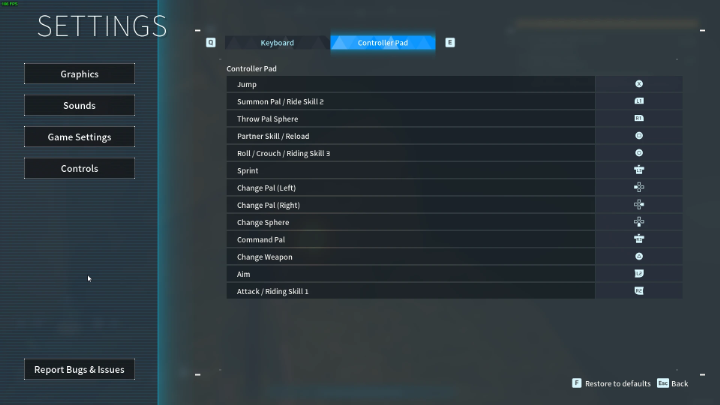
Xboxボタン表記をPSコントローラー表記に変更することができます。
DLページ:Nexus Mods
Remove pal revive timer(パルの復活タイマー削除)
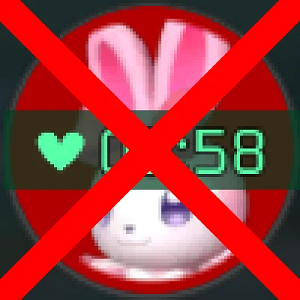
瀕死になったパルをパルボックスで復活させる際のタイマーを削除します。
DLページ:Nexus Mods
PC版『パルワールド』のMODの入れ方
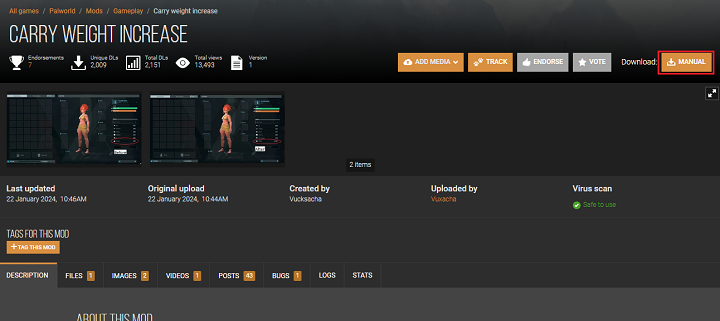
基本的にはMODのDLページに飛び、右上のMANUALボタンを押してMODをダウンロードします。

ZIPフォルダがダウンロードされるので、解凍してでてきたフォルダを Palworld\Pal\Binaries\Win64\Mods の場所に移動しましょう。
Modsフォルダがない場合は新規でフォルダを作成してください。
以上でMODの導入は完了です。
ただしMODによって導入手順が異なる場合があるので、導入するMODの説明をしっかり読んでから導入しましょう。
また、『パルワールド』のMODをダウンロードするためにはNexus modsに登録してログインする必要があります。ページ右上のRegister(登録)ボタンから登録しましょう。

メールアドレスを登録する項目がでるので、メールアドレスを入力してください。
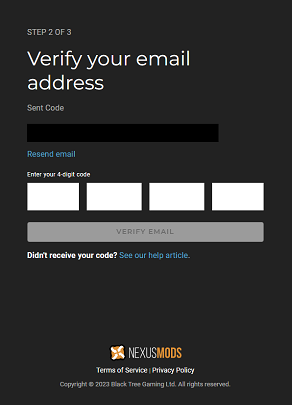
その後、メールアドレス宛に4桁のセキュリティコードが届くので、届いたコードを入力してください。
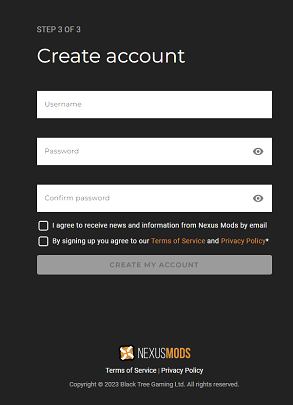
上から、ユーザーネーム、パスワード、パスワード(確認)の順で入力します。その下のニュースレターの配信(任意チェック)、プライバシーポリシーのチェック(必須)を行って「CREATE NEW ACCOUNT」をクリックすれば完了です。
その後、プレミアムプランへの勧誘画面などが表示されますが、無視して×ボタンを押して構いません。
Nexus modsの詳しい使い方はこちらの記事で確認してください。















